„Na moim komputerze jest zainstalowany system Windows 10, ale dołączony do niego program Windows Media Player nie odtwarza plików MOV z mojej kamery wideo Cannon. Jak to naprawić?” Obecnie MOV stał się powszechnie używanym formatem wideo. Został stworzony przez Apple i jest przyjazny na urządzeniach Mac i iOS. Jednak na PC nie działa to dobrze. W tym przewodniku znajdziesz trzy sposoby odtwarzaj pliki MOV w systemie Windows 10, dzięki czemu możesz płynnie oglądać filmy.
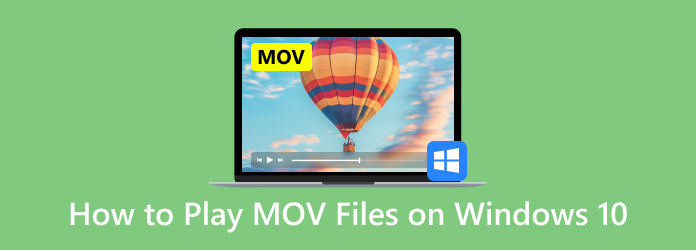
- Część 1. Czym jest plik MOV
- Część 2. Jak odtwarzać pliki MOV w systemie Windows 10 za pomocą programu Windows Media Player
- Część 3. Jak odtwarzać pliki MOV w systemie Windows 10 za pomocą bezpłatnego odtwarzacza Blu-ray Master Blu-ray
- Część 4. Jak odtwarzać pliki MOV w systemie Windows 10 za pomocą 5KPlayer
- Część 5. Często zadawane pytania dotyczące odtwarzania plików MOV w systemie Windows 10
| Odtwarzacz multimedialny Windows | Darmowy odtwarzacz Blu-ray Master Blu-ray | 5KPlayer | |
| Łatwość użycia | Źródło: | Źródło: | Łatwy. |
| Jakość odtwarzania | 1080P | 1080P, 4K | 4K, 5K, 8K |
| Podstawowe sterowanie | • Odtwarzaj, Pauza, Zatrzymaj, Szukaj (pasek postępu). • Regulacja głośności. • Zarządzanie listami odtwarzania. | • Odtwarzaj, Pauza, Zatrzymaj, Szukaj, Pełny ekran. • Regulacja głośności. • Tworzenie playlist. | • Odtwarzaj, Pauza, Zatrzymaj, Szukaj, Pełny ekran. • Regulacja głośności. • Wybór napisów i ścieżki audio. |
| Inne zaawansowane ustawienia | Ograniczony. | Odtwarzanie płyt Blu-ray/DVD oraz wybór napisów i ścieżek dźwiękowych. | Funkcja AirPlay i DLNA umożliwia bezprzewodowe przesyłanie strumieniowe treści do/z innych urządzeń. |
Część 1. Co to jest plik MOV
Zanim zaczniemy odtwarzać pliki MOV, wyjaśnijmy najpierw, czym są pliki MOV.
Format pliku MOV, znany również jako QuickTime File Format (QTFF), to multimedialny kontener opracowany przez Apple w 1998 r. dla jego frameworka QuickTime. Ma on na celu przechowywanie wielu ścieżek danych, takich jak tekst, wideo, audio i metadane, w jednym pliku. Ponieważ obsługuje różne kodeki (takie jak H.264, HEVC i ProRes) i abstrakcyjne odniesienia do danych, ułatwia zsynchronizowane odtwarzanie i prostą edycję. Ponadto, biorąc pod uwagę jego wysoką jakość i wszechstronność, pliki MOV są szczególnie używane w ekosystemie Apple i w profesjonalnym tworzeniu wideo. Są one również szeroko kompatybilne z systemem Windows i głównymi platformami internetowymi, chociaż często skutkują większymi rozmiarami plików niż bardziej skompresowane formaty, takie jak MP4.
Część 2. Jak odtwarzać pliki MOV w systemie Windows 10 za pomocą programu Windows Media Player
Firma Microsoft zaktualizowała program Windows Media Player i najnowsza wersja obsługuje już odtwarzanie MOV. Wykonaj poniższe czynności, aby sprawdzić plik WMP i odtworzyć plik MOV w programie Windows Media Player bez dodatkowego oprogramowania.
Krok 1.Idź do Początek menu w lewym dolnym rogu, wpisz Windows Media Player w polu wyszukiwania i otwórz go z wyniku.
Krok 2.Po uruchomieniu programu Windows Media Player naciśnij Alt + H klawisze na klawiaturze i wybierz Informacje o programie Windows Media Player. Tutaj możesz sprawdzić wersję w wyskakującym oknie dialogowym. Jeśli Twoja wersja to 12, przejdź do następnego kroku. Jeśli nie, musisz wypróbować inną metodę lub zaktualizować odtwarzacz.

Krok 3.Domyślnie program Windows Media Player wykryje wszystkie pliki wideo na dysku twardym. Idź do filmy po lewej stronie i znajdź plik MOV. Kliknij wideo prawym przyciskiem myszy i wybierz Grać aby rozpocząć odtwarzanie MOV w programie Windows Media Player 12.

Notatka
Jeśli nie możesz znaleźć wideo w panelu Wideo, otwórz okno Eksploruj i znajdź plik MOV. Kliknij wideo prawym przyciskiem myszy i przejdź do Otwierać z i wybierz Odtwarzacz multimedialny Windows. W przypadku starszych wersji WMP możesz także zainstalować kodek MOV, aby uzyskać to, czego chcesz.
Część 3. Jak odtwarzać pliki MOV w systemie Windows 10 za pomocą bezpłatnego odtwarzacza Blu-ray Master Blu-ray
Drugim sposobem odtwarzania plików MOV w systemie Windows 10 jest użycie Darmowy odtwarzacz Blu-ray Master Blu-ray, który jest kompleksowym odtwarzaczem MOV dla systemu Windows. Może łatwo importować i odtwarzać pliki MOV. Zapewnia wysokiej jakości odtwarzanie wideo, które może mieć rozdzielczość do 4K. Dzięki funkcji listy odtwarzania możesz dodawać wiele plików MOV do oprogramowania i odtwarzać je. Możesz kontrolować odtwarzanie wideo za pomocą różnych ustawień, takich jak regulacja głośności, robienie zrzutów ekranu, dostosowywanie efektów wideo itp. Ponadto ten odtwarzacz MOV dla systemu Windows może odtwarzać wiele innych formatów, takich jak MP4, MKV, MP3, AAC, DVD itp., które mogą spełnić wszystkie Twoje potrzeby związane z oglądaniem.
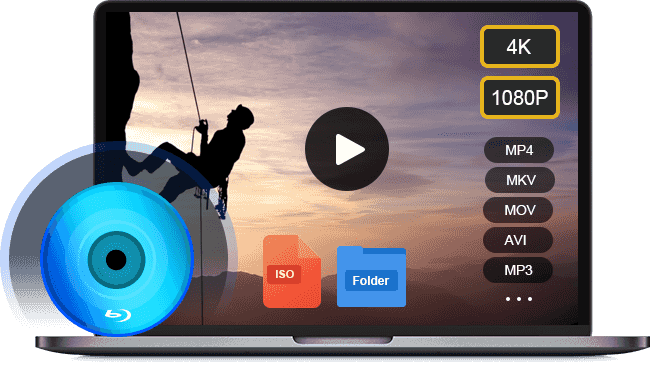
- Obsługuje prawie wszystkie formaty wideo, w tym MOV.
- Użyj akceleracji sprzętowej, aby zwiększyć wydajność.
- Optymalizuj jakość obrazu i dźwięku automatycznie lub ręcznie.
Darmowe pobieranie
Dla Windowsa
Bezpieczne pobieranie
Darmowe pobieranie
dla systemu macOS
Bezpieczne pobieranie
Teraz dowiedz się, jak odtwarzać pliki MOV w systemie Windows 10.
Krok 1.Otwórz plik MOV
Uruchom najlepszy odtwarzacz MOV po pobraniu i zainstalowaniu go na swoim komputerze. Jest całkowicie darmowy i bez limitów. Następnie masz dwa sposoby otwarcia pliku MOV w systemie Windows 10. Po pierwsze kliknij Otwórz plik w interfejsie głównym znajdź i otwórz plik MOV w wyskakującym oknie dialogowym. Ewentualnie przejdź do Plik menu i otwórz docelowe wideo. Aby odtworzyć wideo z dysku optycznego, naciśnij przycisk Otwórz dysk zamiast tego przycisk.

Krok 2.Steruj odtwarzaniem MOV
Po załadowaniu pliku MOV rozpocznie się jego odtwarzanie. Teraz na dole znajdziesz kilka elementów sterujących, które pomogą Ci wstrzymywać, przewijać do przodu lub szybko przewijać do tyłu. Ikona aparatu służy do robienia zdjęć podczas odtwarzania filmu MOV w systemie Windows 10. Jeśli chcesz poznać zaawansowane opcje, znajdziesz je w górnym pasku menu.

Notatka
Ponieważ Apple nie obsługuje już QuickTime dla Windows, musisz uruchomić starą wersję, która jest podatna na problemy związane z bezpieczeństwem. Jeśli martwisz się o bezpieczeństwo swoich danych, nie używaj QuickTime dla Windows i wypróbuj bezpośrednio inne odtwarzacze MOV. Możesz też wybrać przekonwertuj MOV na MP4 formacie zgodnym z systemem Windows 10.
Część 5. Jak odtwarzać pliki MOV w systemie Windows 10 za pomocą 5KPlayer
5KPlayer jest również jednym z najlepszych odtwarzaczy MOV dla systemu Windows, który ma przejrzysty interfejs. Zyskuje popularność dzięki możliwości odtwarzania wysokiej jakości plików wideo, zwłaszcza plików MOV. Może odtwarzać pliki wideo 4K, 5K, a nawet 8K, dzięki czemu możesz cieszyć się wciągającym doświadczeniem oglądania wideo. Kolejną ważną cechą jest to, że umożliwia pobieranie plików MOV z różnych witryn streamingowych, takich jak YouTube. Ponadto dzięki funkcjom Apple AirPlay i DLNA możesz przesyłać strumieniowo pliki wideo z/do innych urządzeń.
Czytaj dalej, aby poznać szczegółową instrukcję odtwarzania plików MOV w systemie Windows.
Krok 1.Przejdź na oficjalną stronę 5KPlayer, aby bezpiecznie pobrać. Zainstaluj ten odtwarzacz na swoim Windows 10 i uruchom go.
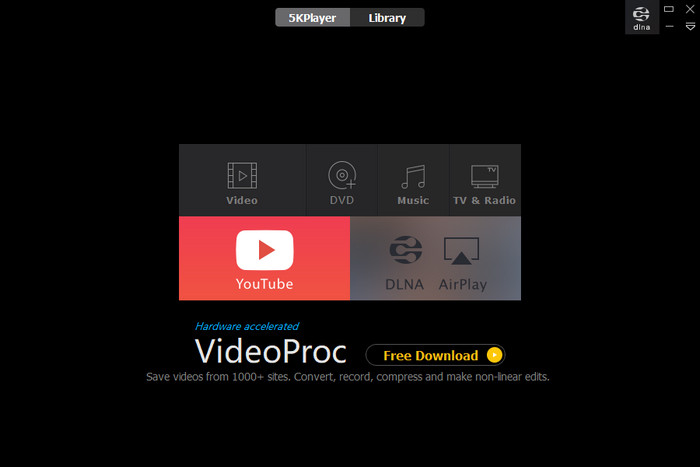
Krok 2.Możesz zobaczyć, że ma intuicyjny interfejs. Kliknij Wideo aby dodać plik MOV, który chcesz obejrzeć.
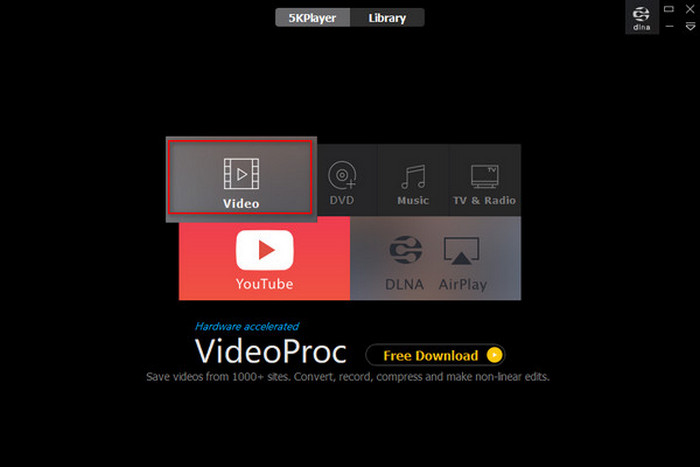
Krok 3.Możesz kliknąć ikonę zakładki, aby dodać zakładki do filmu. Możesz kliknąć 360, aby cieszyć się wciągającym doświadczeniem oglądania filmu. Możesz ręcznie ustawić tryby odtwarzania: Odtwarzanie losowe, Utwór raz, Powtórz jeden i Powtórz wszystko.

Część 5. Często zadawane pytania dotyczące odtwarzania filmu MOV w systemie Windows 10
-
Dlaczego pliki MOV nie są odtwarzane w moim systemie Windows 10?
Istnieje kilka powodów, dla których system Windows 10 nie odtwarza plików MOV, a najczęstsze czynniki to:
1. Twój odtwarzacz multimedialny nie ma kodeka MOV, więc nie może dekodować plików MOV.
2. Twoje pliki MOV są uszkodzone lub oprogramowanie odtwarzacza multimedialnego nie może ich otworzyć.
3. Plik MOV jest za duży i na komputerze nie ma wystarczającej ilości miejsca, aby go załadować.
-
Czy system Windows 10 może przekonwertować MOV na MP4?
Natywnie system Windows 10 nie ma możliwości konwersji plików wideo, takich jak MOV, na MP4. Jeśli chcesz transkodować MOV do innych formatów wideo, będziesz potrzebować dodatkowego programu do konwersji wideo, takiego jak HandBrake.
-
Czy MOV to najlepszy format wideo do wyjścia?
Istnieje wiele formatów wideo opracowanych do różnych celów. To, czy MOV jest najlepszym formatem wyjściowym wideo, zależy od Twojej sytuacji. Jeśli chcesz obejrzeć wynik wideo na komputerze Mac lub iPhonie, dobrym rozwiązaniem będzie MOV.
Wniosek
Teraz powinieneś zrozumieć jak odtwarzać pliki MOV w systemie Windows 10. Wbudowany Windows Media Player to dobry wybór do oglądania filmów i klipów wideo, ale tylko najnowsza wersja obsługuje odtwarzanie MOV. Oczywiście, możesz otworzyć MOV w QuickTime dla Windows. Odtwarzacz multimedialny nie jest dostępny dla nowych systemów. Blu-ray Master Free Blu-ray Player to najlepsze alternatywne rozwiązanie do oglądania plików MOV w systemie Windows 10. Jest nie tylko łatwy w użyciu, ale również bezpłatny. Więcej problemów? Proszę zostawić wiadomość pod tym postem.
Więcej od Blu-ray Mastera


